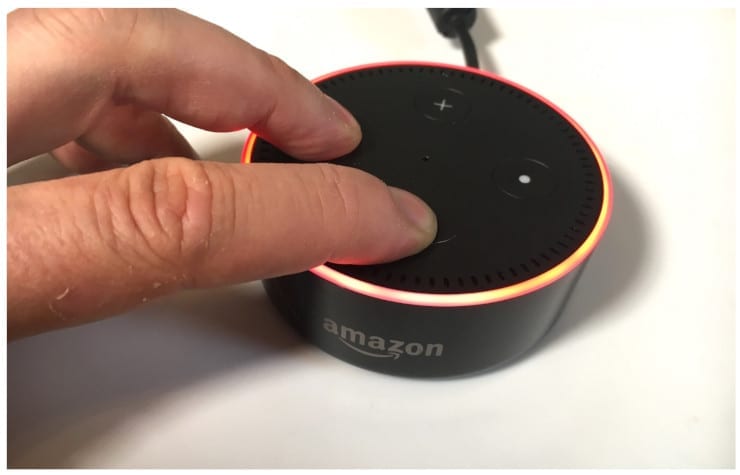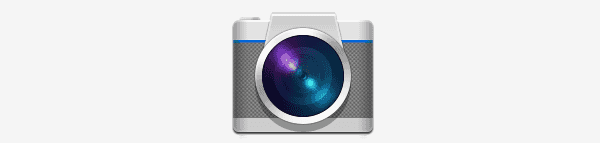Echo Dot (3. Gen) – recenzija
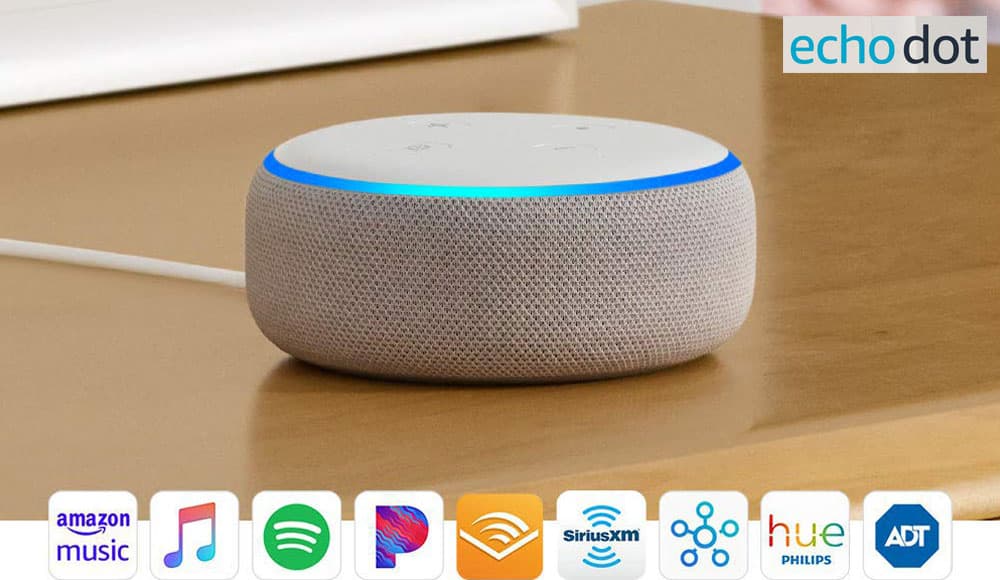
Echo Dot je Amazonov ulaz u arenu pametne kuće i definitivno se natječe s Google Home Mini i sličnim proizvodima.
Alexa je trenutno jedan od najtoplijih trendova na svijetu. Čini se kao da svatko ima barem jedan uređaj s podrškom za Alexa u svom domu, koji im pomaže da život pojednostave. Iako su Echo i Dot općenito sjajni komadi hardvera, mogu - kao i svaka tehnologija - povremeno imati štucanja i probleme.
Postoji nekoliko razloga zbog kojih ćete možda morati resetirati svoj Alexa uređaj: možda imate poteškoća s njim ili ste ga odlučili nekome dati (ili prodati). Ako imate problema, prvo što biste uvijek trebali učiniti je isključiti uređaj iz zidne utičnice, pričekati trenutak i zatim ga ponovno uključiti. Baš kao s računalima i drugom tehnologijom, jednostavno ponovno pokretanje ponekad uklanja manje smetnje poput magije. Ako vaš uređaj još uvijek ne radi ispravno – ili ako trebate ukloniti sve svoje podatke s njega kako biste ih dali drugoj osobi – odjava i resetiranje Echo ili Dot-a iznimno je jednostavno i traje samo nekoliko koraka.
Postoje dvije metode koje možete koristiti za postizanje ovog zadatka: ručno resetiranje ili putem aplikacije Alexa na svom mobilnom uređaju. Ovaj kratki vodič će vas provesti kroz obje opcije kako biste mogli odabrati koju vam najviše odgovara.
Potražite gumb za resetiranje. Ovo je mala rupa pri dnu gadgeta.
Upotrijebite nesavijenu spajalicu (ili sličan alat) da nježno pritisnite i držite gumb unutar rupe dok svjetlo ne postane prvo narančasto, a zatim plavo.
Otpustite tipku i pričekajte da se svjetlo ugasi, a zatim ponovno upali.
Kada se ponovo uključi, bit će narančasta što znači da je sada u načinu postavljanja.
U ovom trenutku jednostavno otvorite aplikaciju Alexa, povežite se na WiFi, a zatim registrirajte uređaj na svoj (ili račun nove osobe) Amazon račun.
Oni od vas koji koriste Echo ili Dot druge generacije slijedit će malo drugačiju metodu.
Istodobno držite pritisnute tipke za smanjenje glasnoće i mikrofon oko 20 sekundi dok svjetlo ne postane narančasto, a zatim na trenutak postane plavo.
Otpustite tipke i pričekajte da se žaruljica sama ugasi i ponovno upali (kao gore) kako bi označila da je u načinu postavljanja.
Otvorite aplikaciju Alexa na svom telefonu ili tabletu, povežite se na WiFi i registrirajte taj gadget.
Napomena: Ako poklanjate svoj uređaj ili ga prodajete, ne zaboravite da NE slijedite korake u bilo kojoj od gore navedenih metoda za povezivanje Alexe na WiFi nakon resetiranja i nemojte je ponovno registrirati na svoj Amazon račun. Poželjet ćete ostaviti te korake za osobu koja primi ovaj nevjerojatan gadget. Budite uvjereni da će svi vaši podaci biti uklonjeni iz gadgeta nakon što upotrijebite gumb Odjava, stoga nemojte zaboraviti taj vrlo važan korak!
Jeste li ikada iskusili bilo kakve probleme s Alexom u bilo kojem od njezinih oblika? Što ste morali učiniti da ih riješite? Za koje vrste stvari koristite Alexu kako bi vam dan prošao brže i lakše? Voljeli bismo čuti od vas, stoga nam ostavite komentar i javite nam – a također nam recite jesu li vam naše informacije na bilo koji način pomogle. Volimo čuti vaše povratne informacije: to nam pomaže da saznamo koje vrste članaka će vam trebati od nas u budućnosti.
Echo Dot je Amazonov ulaz u arenu pametne kuće i definitivno se natječe s Google Home Mini i sličnim proizvodima.
Spriječite slučajne kupnje isključivanjem glasovne kupnje na svom uređaju s podrškom za Amazon Alexa.
Zabrinuti ste za privatnost kada ste u blizini Amazon Alexa Echo ili Dot? U potpunosti isključite mikrofon pomoću ovih koraka.
Saznajte kako resetirati Amazon Echo ili Dot uređaje.
Onemogućite kameru na kućnom aparatu Amazon Echo Spot pomoću ove 3 metode.
Apple je predstavio iOS 26 – veliko ažuriranje s potpuno novim dizajnom od matiranog stakla, pametnijim iskustvima i poboljšanjima poznatih aplikacija.
Studentima je za učenje potrebna određena vrsta prijenosnog računala. Ne samo da bi trebalo biti dovoljno snažno za dobar studij odabranog smjera, već i dovoljno kompaktno i lagano da ga mogu nositi sa sobom cijeli dan.
U ovom članku ćemo vas voditi kako ponovno dobiti pristup tvrdom disku kada dođe do kvara. Pratimo vas!
Na prvi pogled, AirPods izgledaju kao i sve druge bežične slušalice. Ali sve se to promijenilo kada je otkriveno nekoliko malo poznatih značajki.
Dodavanje pisača u Windows 10 je jednostavno, iako će se postupak za žičane uređaje razlikovati od postupka za bežične uređaje.
Kao što znate, RAM je vrlo važan hardverski dio računala, koji djeluje kao memorija za obradu podataka i faktor je koji određuje brzinu prijenosnog ili osobnog računala. U članku u nastavku, WebTech360 će vas upoznati s nekim načinima provjere RAM pogrešaka pomoću softvera na Windowsima.
Kupili ste SSD u nadi da unaprijedite internu pohranu vašeg računala, ali ne znate kako instalirati SSD? Pročitajte ovaj članak odmah!
Imate problema s pronalaženjem IP adrese vašeg pisača? Pokazat ćemo vam kako to pronaći.
Ako vaši Powerbeats Pro ne pune, koristite drugi izvor napajanja i očistite svoje slušalice. Ostavite kutiju otvorenom dok punite slušalice.
Pročitajte ovaj članak kako biste naučili jednostavan korak-po-korak postupak za povezivanje prijenosnog računala s projektorom ili TV-om na sustavima Windows 11 i Windows 10.